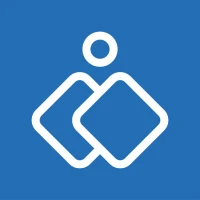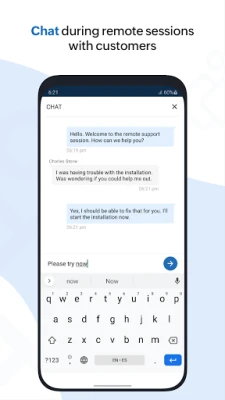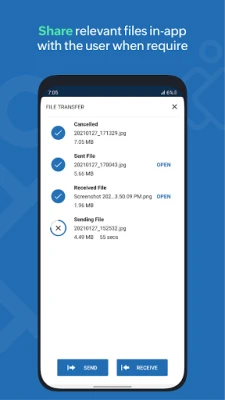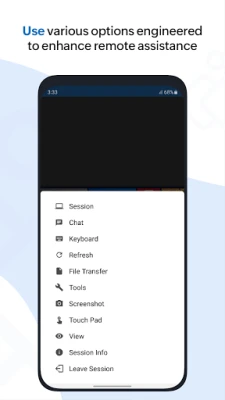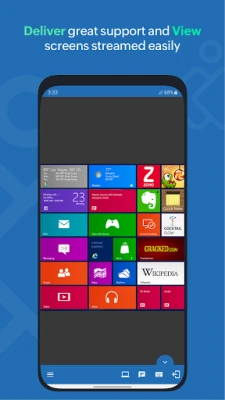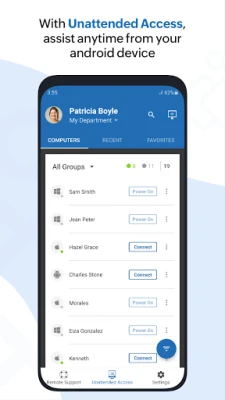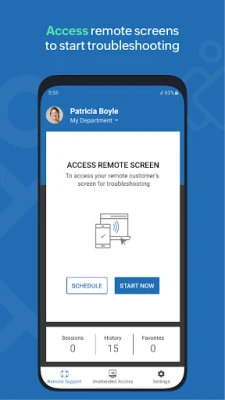Najnowsza wersja
3.22.4
grudzień 18, 2024
Zoho Corporation
Wydajność
Android
7
Free
com.zoho.assist
Zgłoś problem
Więcej o Zoho Assist – Pulpit zdalny
Aplikacja Zoho Assist – Technik została zaprojektowana w celu uproszczenia procesu zapraszania klientów na sesje zdalnego wsparcia. Technicy serwisowi mogą z łatwością wysłać zaproszenie za pośrednictwem aplikacji lub udostępnić klientom link umożliwiający dołączenie. Po zaakceptowaniu zaproszenia technik może natychmiast połączyć się z komputerem klienta, umożliwiając natychmiastową pomoc techniczną w czasie rzeczywistym i rozwiązywanie problemów.
Istotną cechą aplikacji Zoho Assist jest możliwość dostępu do zdalnych komputerów bez nadzoru. Technicy mogą zarządzać urządzeniami i rozwiązywać problemy bez konieczności obecności klienta. Ta funkcja jest szczególnie przydatna do szybkiego rozwiązywania problemów, ponieważ umożliwia technikom wykonanie niezbędnych napraw lub wskazówek bez fizycznej bliskości urządzenia.
Aplikacja obsługuje użytkowników korzystających z konfiguracji wielu monitorów, automatycznie wykrywając i umożliwiając nawigację pomiędzy podłączonymi wyświetlaczami na zdalnym pulpicie. Dzięki tej funkcji technicy mogą skutecznie zarządzać bardziej złożonymi konfiguracjami i pomagać klientom, którzy w swojej pracy lub zadaniach mogą korzystać z wielu ekranów.
Kolejnym przydatnym narzędziem w aplikacji Zoho Assist jest funkcja natychmiastowego zrzutu ekranu. Technicy mogą bez wysiłku wykonywać zrzuty ekranu jednym dotknięciem, co pozwala na lepszą dokumentację i komunikację dotyczącą występujących problemów. Obrazy te można przechowywać i przeglądać później, co znacznie zwiększa skuteczność rozwiązywania problemów.
Bezpieczeństwo jest najwyższym priorytetem dla Zoho Assist, który wykorzystuje zaawansowane standardy szyfrowania w celu ochrony sesji zdalnych. Aplikacja wykorzystuje 128-bitowe i 256-bitowe szyfrowanie AES, zapewniając bezpieczeństwo całej komunikacji. Dodatkowo technicy mogą przesyłać pliki podczas sesji zdalnych, zapewniając płynne wysyłanie i odbieranie plików nawet do komputerów nienadzorowanych. Aplikacja zawiera także tryb „obraz w obrazie”, który umożliwia użytkownikom monitorowanie trwającej sesji podczas przeglądania innych aplikacji, co zwiększa możliwości wielozadaniowości.
Łatwo zapraszaj klientów na sesję zdalnej pomocy
Wyślij zaproszenie do sesji zdalnej z aplikacji Zoho Assist - Technician lub udostępnij klientom adres URL zaproszenia. Będziesz natychmiast połączony z komputerem swojego klienta, gdy tylko zaakceptuje zaproszenie lub kliknie adres URL.
Uzyskuj dostęp do zdalnych komputerów bez nadzoru
Dzięki aplikacji Zoho Assist - Technician możesz kontrolować zdalny komputer swojego klienta bez nadzoru, bez względu na to, gdzie się znajdujesz. Oznacza to, że możesz rozwiązywać problemy na komputerach zdalnych, nawet bez konieczności obecności klienta.
Nawigacja na wielu monitorach
Nawiguj pomiędzy dowolną liczbą monitorów podłączonych do zdalnego pulpitu. Wykrywanie aktywnego monitora odbywa się automatycznie.
Rób natychmiastowe zrzuty ekranu
Oprogramowanie do zdalnego dostępu Zoho Assist Błyskawicznie rób zrzuty ekranu jednym dotknięciem. Użyj obrazów, aby przejrzeć problemy i rozwiązać je później.
Transfer plików
Przesyłaj pliki do i z urządzenia z systemem Android podczas sesji dostępu zdalnego. Wysyłaj i odbieraj pliki nawet na zdalnym komputerze bez nadzoru.
Zawsze bezpiecznie
Zoho Assist wykorzystuje zaawansowane 128-bitowe i 256-bitowe szyfrowanie AES. Wszystkie sesje zdalnego wsparcia są bezpieczne i niezawodne.
Obraz w obrazie
Ten tryb umożliwia wyświetlanie ekranu trwającej sesji dostępu zdalnego poza aplikacją, podczas przeglądania innych aplikacji na telefonie komórkowym.
Jak to działa
Krok 1: Otwórz aplikację Zoho Assist - Technik. Wprowadź adres e-mail klienta, aby zaprosić go na sesję zdalnego wsparcia. Alternatywnie możesz skopiować i wysłać im bezpośrednio adres URL.
Krok 2: Klient zostanie połączony z sesją po kliknięciu adresu URL zaproszenia. Teraz będziesz mógł zobaczyć, co widzą klienci. A także zdalnie sterować komputerem klienta.
Krok 3: Rozmowa z klientem zawiera wskazówki. Możesz także zaprosić innego technika, aby wspólnie rozwiązał problem.
Napisz na adresassis@zohomobile.com i opowiedz nam o swoich doświadczeniach. Ponadto, jeśli chcesz zapewnić zdalną pomoc techniczną dotyczącą urządzenia z Androidem należącego do klienta, poproś go o pobranie naszej aplikacji dla Klienta tutaj:
https://play.google.com/store/apps/details?id=com.zoho. asystent.agent
Oceń aplikację
Opinie użytkowników
Popularne aplikacje